En pc, der mangler Roblox's minimumskrav, vil nemt gå ned
- Sørg for at lukke baggrundsapplikationer, før du kører Roblox for at forhindre nedbrud.
- Hvis du har en low-end pc, skal du køre Roblox på de laveste grafikindstillinger.
- Geninstaller Roblox som en sidste udvej, da du vil miste dine tidligere data.

xINSTALLER VED AT KLIKKE PÅ DOWNLOAD FIL
- Download DriverFix (verificeret downloadfil).
- Klik Start scanning for at finde alle problematiske drivere.
- Klik Opdater drivere for at få nye versioner og undgå systemfejl.
- DriverFix er blevet downloadet af 0 læsere i denne måned.
På tidligere versioner af Windows rapporterede brugere fejl, der resulterede i Roblox åbner ikke i Windows. Den samme fejl sivede ned til Windows 11. Hvis du oplever, at Roblox fryser eller går ned på din computer, er her de bedste rettelser til at hjælpe dig med at løse fejlen.
Er Roblox kompatibel med Windows 11?
Roblox er kompatibel med alle Windows-versioner, Windows 11 inkluderet. Applikationen er indbygget understøttet af Windows 11, så du kan krydsspille med brugere fra andre platforme.
Hvorfor fryser Roblox på min computer?
Der er flere grunde til, at Roblox bliver ved med at gå ned på pc. De omfatter:
- Forældet grafik driver: Roblox kræver, som de fleste spil, grafikkort for at fungere. Hvis din grafikkortet skal opdateres, kan Roblox gå ned.
- Utilstrækkelige ressourcer: Hvis du har for mange kørende baggrundsapps, eller hvis din pc er lige på kanten af minimumskravene til at køre spillet, kan Roblox gå ned og fryse på Windows 11.
- Antivirus software interferens: Svarende til firewall-begrænsninger, antivirussoftware kan forårsage et Roblox-nedbrud hvis det markerer skadelige tendenser i nogen af appens filer.
- Dårlig internetforbindelse: Roblox kræver en stærk netværksforbindelse for at spillet kan køre problemfrit. Hvis Roblox bliver ved med at gå ned på Windows 11, kan din netværksforbindelse være årsagen.
Nu hvor vi ved, hvorfor dette sker, lad os løse problemerne med løsningerne nedenfor.
Hvordan retter jeg Roblox, hvis det fryser på min computer?
Før du fortsætter med avancerede fejlfindingsteknikker, er her nogle hurtige løsninger, du kan anvende:
- Ret evt netværksproblemer på din pc og genstart din router.
- Luk alle apps, der kører i baggrunden.
- Juster grafikindstillingerne fra spillet for at maksimere dets ydeevne.
- Deaktiver midlertidigt Antivirus, inklusive Windows Defender.
Hvis Roblox går ned efter at have forsøgt disse tweaks, er her et par avancerede rettelser, du kan prøve.
1. Skift grafikkvalitet
- Venstre-klik på Start knap, skriv roblox, og ramte Gå ind.
- Klik på Menu bar og vælg Indstillinger.
- Find Grafiktilstand indstilling og indstil den til brugervejledning.
- Naviger til Grafisk kvalitet sektion og træk skyderen til venstre for at reducere kvaliteten.

- Du kan reducere kvaliteten efter dine præferencer.
- Genstart Roblox efter justering af grafikkvaliteten.
Ideelt set bør computere med lave specifikationer køre Roblox med de lavest mulige grafikindstillinger for at undgå vedvarende nedbrud med appen.
Ekspert tip:
SPONSORERET
Forældede drivere er hovedårsagen til fejl og systemproblemer. Hvis nogle af dine filer mangler eller går ned, kan en automatiseret løsning som f.eks DriverFix kan løse disse problemer med blot et par klik. Og det er også let på dit system!
Også at køre Roblox på en computer med lav RAM kan føre til Roblox white screen of death eller fryser.
2. Føj Roblox til listen over tilladte Windows Firewalls
- Trykke Windows tasten + R for at åbne en dialogboks skal du indtaste firewall.cpl, og ramte Gå ind at åbne Windows Defender Firewall.
- Vælg Tillad en app gennem Windows Defender Firewall.

- Vælge Ændre indstillinger øverst i det nye vindue og vælg Tillad en anden app knap i nederste hjørne.

- I det næste vindue skal du vælge Gennemse, vælg Roblox for at tilføje det til listen, og klik Tilføje.

- Klik Okay for at gemme dine ændringer og genstarte Roblox for at se, om nedbruddet fortsætter.
Her er en guide, der viser hvordan man ved, om Windows firewall blokerer et program. Derfor kan du identificere, om du skal køre denne løsning eller ej.
- Roblox Konfiguration af Stuck Loop: 4 måder at løse det på
- SDL2.dll ikke fundet: Sådan rettes eller downloades det igen
- rbxfpsunlocker.dll: Hvad er det, og hvordan man downloader det
- Fejlkode 264 i Roblox: 3 måder at løse det på
3. Geninstaller Roblox
- Trykke Windows tasten + R, indtaste appwiz.cpl, og ramte Gå ind at åbne Programmer og funktioner vindue.
- Klik på i højre rude Roblox fra listen over muligheder, og vælg Afinstaller.
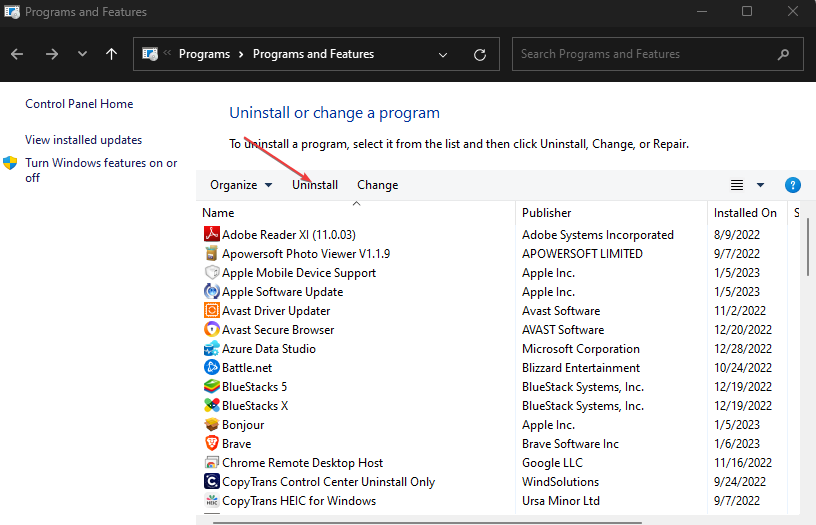
- Trykke Windows tasten + E at åbne Fil Explorer.
- Naviger til denne sti
C:\Users\(Dit Windows-brugernavn)\AppData\Local - Find Roblox mappe og tryk på Slet tasten på dit tastatur.

- Download Roblox fra Microsoft Store og geninstaller appen.
- Når du har installeret Roblox, skal du starte det for at se, om det bliver ved med at gå ned.
Denne løsning vil rydde alle dine tidligere gemte data og cache i spillet, der kan få Roblox til at fryse din computer. Det er også en effektiv løsning hvis Roblox åbner ikke på Windows 11.
4. Opdater grafikdriveren
- Trykke Windows tasten + R, indtaste devmgmt.msc, og klik Okay.
- Udvid Display adapter, højreklik på grafikkortet og vælg Opdater driver.
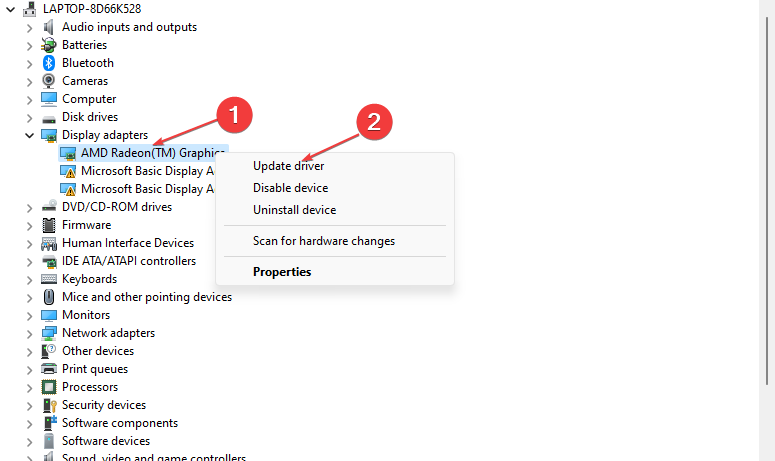
- Klik på Søg automatisk efter driverne og genstart din pc, efter at driveren er installeret.
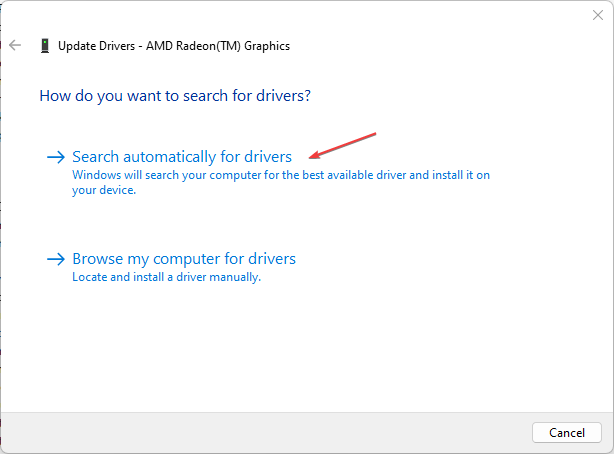
Skulle du have lyst til at prøve andre måder at opdatere grafikdriveren på Hvis Enhedshåndteringen ikke virker, skal du hoppe på vores guide for at rette det.
En af de nemmeste muligheder for at opdatere din computers drivere er ved at bruge tredjepartssoftware til at udføre dette automatisk.
- Download og installer DriverFix.
- Start softwaren.
- Vent på, at den nyligt installerede app finder alle din pc's defekte drivere.
- Du vil blive præsenteret for en liste over alle de drivere, der har problemer, og du kan vælge dem, du vil rette.
- Vent på, at driverdownload og fikseringsprocessen er fuldført.
- Genstart din pc for at ændringerne træder i kraft.

DriverFix
Lad ikke en dårlig driver forstyrre dine spil og installerede software. Brug DriverFix i dag og kør dem uden et eneste problem.Hvis du kører Roblox på chrome, er her bedste måder at rette Roblox på, hvis det ikke virker på Chrome.
I mellemtiden, hvis du har andre tricks, der hjalp dig med at forhindre Roblox i at gå ned på din Windows 11-pc, så lad os det vide i kommentarerne.
Har du stadig problemer? Løs dem med dette værktøj:
SPONSORERET
Nogle driver-relaterede problemer kan løses hurtigere ved at bruge et dedikeret værktøj. Hvis du stadig har problemer med dine drivere, skal du bare downloade DriverFix og få det op at køre med et par klik. Lad det derefter tage over og rette alle dine fejl på ingen tid!


![Sådan løser du problemer med Roblox-grafikdriver [Hurtig vejledning]](/f/3544bfd97d1fba85cad7ca52a9bfdd83.jpg?width=300&height=460)